Metriky využití a prostředí pro pracovní prostory
 Zpětná vazba?
Zpětná vazba?Na stránce metriky využití a životního prostředí pro pracovní prostor můžete zobrazit trendy za posledních 24 hodin, 7 dní a 30 dní. Můžete také zobrazit nezpracovaná data za poslední 2 hodiny. Tyto informace lze použít k:
-
Vyřešte problémy se zvukem a hlukem, abyste zlepšili zvukový zážitek pro uživatele.
-
Provádějte úpravy pro úsporu nákladů a zlepšete využívání nemovitostí.
-
Zjistěte, zda se některé pracovní prostory používají častěji než jiné.
-
Určete skutečné využití pracovních prostorů jak v čase, tak o kolik.
Podporované produkty
|
|
Řada Room |
Řada Board |
Řada Board Pro |
Stůl, Stůl Mini, Desk Pro |
|---|---|---|---|---|
|
Teplota |
K dispozici s navigátorem místností |
K dispozici s navigátorem místností |
K dispozici |
K dispozici |
|
Relativní vlhkost |
K dispozici s navigátorem místností |
K dispozici s navigátorem místností |
K dispozici |
K dispozici |
|
Hladiny hluku a okolního hluku |
K dispozici |
K dispozici |
K dispozici |
K dispozici |
|
Presence |
K dispozici |
K dispozici |
K dispozici |
K dispozici |
|
Obsazení |
K dispozici během hovoru Room Kit Plus a Room Kit Pro se čtyřmi kamerami nebo reproduktoremTrack 60 Room Kit EQ se čtyřnásobnou kamerou Dostupné i mimo hovor Je vyžadována čtyřnásobná kamera |
K dispozici |
K dispozici |
K dispozici |
|
Kvalita ovzduší |
K dispozici s navigátorem místností |
K dispozici s navigátorem místností |
K dispozici s navigátorem místností |
- |
|
Dozvuk |
K dispozici |
K dispozici |
K dispozici |
K dispozici |
-
Pokud má podporované zařízení senzory, ale je přiřazeno uživateli, nikoli pracovnímu prostoru, neshromažďují se žádná data.
-
Dozvuk je podporován na zařízeních s RoomOS March (11.26) a novějším.
Dostupné senzory a jak je aktivovat
Senzory můžete povolit pomocí zde uvedených nastavení.
Můžete buď:
-
Nastavte konfiguraci na jednom zařízení.
-
Nastavte konfiguraci na více zařízeních.
-
Používejte šablony konfigurace.
-
Použijte výchozí konfigurace pro vaši organizaci nebo umístění.
Další podrobnosti o různých způsobech nastavení konfigurací najdete v článku Konfigurace zařízení pro Board, stolní zařízení a zařízení řady místností.
Obsazeno: RoomAnalytics > PeoplePresenceDetector: Zapnuto
-
Zařízení používá ultrazvuk a / nebo detekci hlavy k detekci osob v pracovním prostoru. Aby nastavení detektoru PeoplePresenceDetector fungovalo, musí být jedna nebo obě tyto možnosti nastaveny na Zapnuto. Ultrazvuk a detekci hlavy lze zapnout a vypnout pomocí těchto nastavení:
-
RoomAnalytics > PeoplePresence > Input > HeadDetector: Zapnuto/Vypnuto (výchozí zapnuto)
-
RoomAnalytics > PeoplePresence > Input > Ultrazvuk: Zapnuto/Vypnuto (výchozí vypnuto)
-
Obyvatelé: RoomAnalytics > PeopleCountOutOfCall: Zapnuto
-
Zařízení vypočítá obsazenost tak, že zjistí počet lidí v pracovním prostoru. Kamera může sledovat počet lidí přítomných mimo hovory, pokud je nakonfigurována. Aby to fungovalo mimo hovor, potřebujete čtyřnásobnou kameru s kodekem EQ, Codec Plus a Codec Pro.
Úroveň zvuku: RoomAnalytics > AmbientNoiseEstimation > Režim: Zapnuto
-
Hladina zvuku zobrazuje aktuální hladinu hluku v pracovním prostoru.
Mějte na paměti, že hladina hluku je hlášena pouze tehdy, je-li zapnutý snímač odhadu okolního hluku.
Okolní hluk: RoomAnalytics > AmbientNoiseEstimation > Režim: Zapnuto
-
Hladina okolního hluku je založena na odhadu šumu v algoritmu redukce hluku při stání, který je součástí akustického rušiče ozvěny zařízení.
Teplota: Vždy povoleno
-
Teplotní senzor má pracovní rozsah 0–35 stupňů Celsia (32–95 Fahrenheita). Umístění zařízení na pracovním prostoru může způsobit změny v hlášené teplotě.
Relativní vlhkost: Vždy zapnuto
-
Senzor vlhkosti hlásí relativní vlhkost s provozním rozsahem mezi 20% a 90%. Přesnost senzoru je +/- 10%.
Kvalita vzduchu: Vždy zapnuto
-
Senzor těkavých organických sloučenin (TVOC) měří kvalitu vnitřního vzduchu. Měří přítomnost a množství plynů emitovaných například rozpouštědly, kouřem a lidským dechem. Hodnota TVOC poskytuje obecný index založený na celkovém součtu těchto plynů, jak je definován agenturou Umweltbundesamt (UBA). Informace o kvalitě vzduchu lze použít například k určení, zda pracoviště potřebuje lepší větrání.
-
Doporučuje se 72 hodin, aby se senzor stabilizoval na novém místě. Senzor se také musí stabilizovat, když bylo zařízení vypnuto na delší dobu.
Dozvuk: Vždy povoleno
-
Doba dozvuku je měřítkem úpadku zvuku v prostoru a může vám pomoci pochopit akustickou kvalitu vašeho pracovního prostoru. Můžete spustit ruční test, který přehraje zvuk na reproduktorech zařízení a odhadne dobu dozvuku.
-
Chcete-li spustit ruční test dozvuku, vyberte možnost Spustit test nebo klikněte na nabídku Další a vyberte možnost Spustit test. Pak vyberte Spustit test v automaticky otevíraném okně.
Ruční měření doby dozvuku přehrává zvuk z reproduktorů zařízení a odhaduje dobu dozvuku v pracovním prostoru. Výsledky umožňují porovnat s doporučenými hodnotami Cisco.
-
Před spuštěním testu se ujistěte, že se pracovní prostor nepoužívá.
-
Dveře a okna by měly být zavřené, aby se snížil hluk a přibližné podmínky setkání.
-
Test může trvat až 20 sekund v závislosti na počtu reproduktorů v zařízení.
-
Metriky využití přístupu a prostředí pro pracovní prostory
V zobrazení zákazníka na https://admin.webex.com přejděte na Pracovní prostory a vyberte pracovní prostor.
Přejděte na Metriky využití v reálném čase nebo Metriky prostředí v reálném čase a klikněte na Zobrazit podrobnosti .
Na této stránce můžete přepínat mezi metrikami využití a prostředí. Z rozbalovací nabídky v pravém horním rohu můžete vybírat mezi trendy za posledních 24 hodin, 7 dní nebo 30 dní. Můžete také vybrat nezpracovaná data za poslední 2 hodiny. Pro údaje o teplotě můžete přepínat mezi stupni Fahrenheita a Celsia.
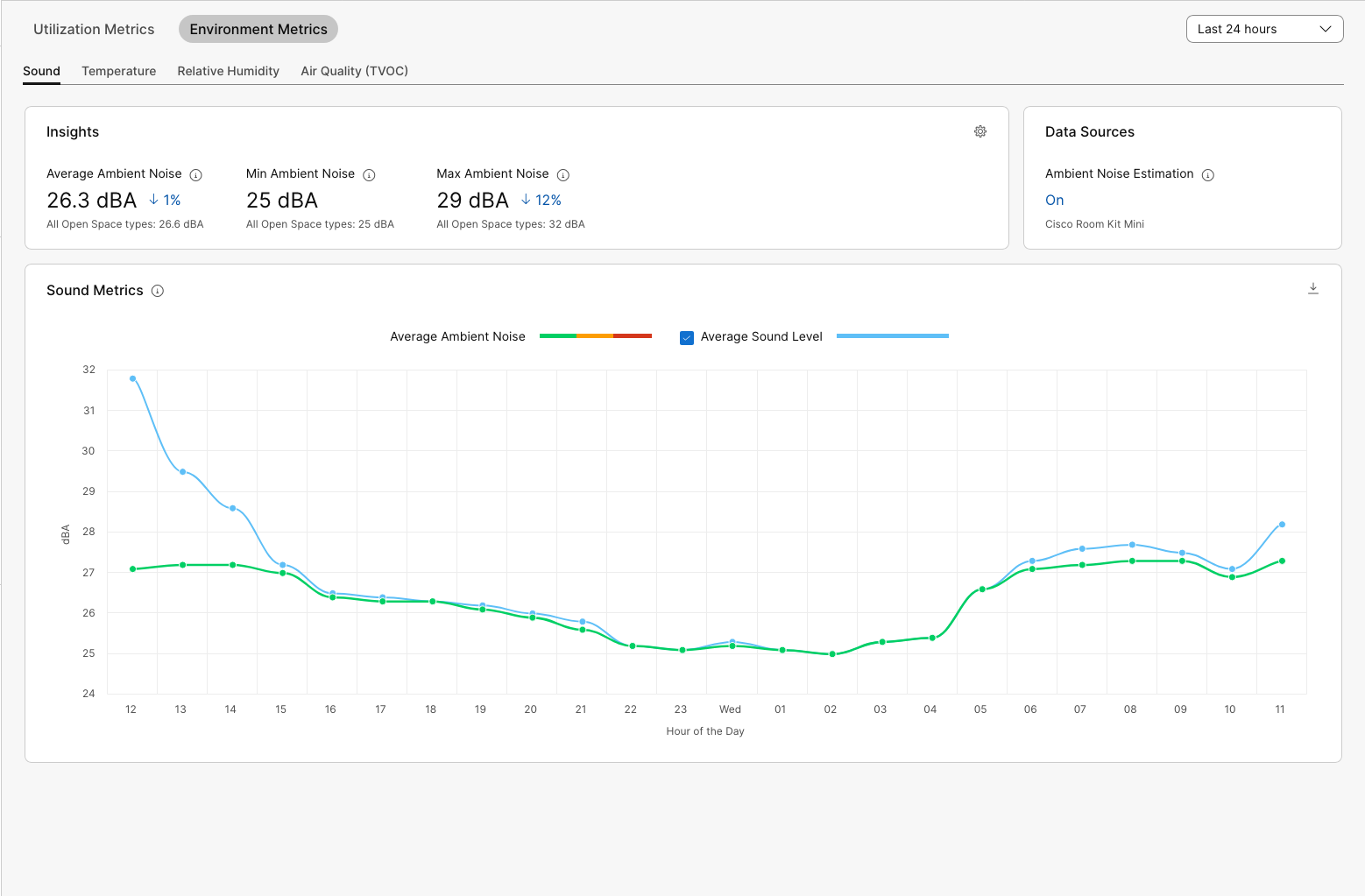
V části Přehledy najdete průměrné, minimální a maximální hodnoty za vybrané časové období. Procentuální změna zobrazuje porovnání s předchozím vybraným časovým obdobím. Můžete také zobrazit průměr, minimum a maximum pro všechny pracovní prostory se stejným typem místnosti a podívat se, jak se tento pracovní prostor porovnává s těmito pracovními prostory.
Pokud na graf najedete myší, zobrazí se podrobné informace z tohoto konkrétního bodu v čase.
Informace z grafu můžete exportovat jako soubor CSV kliknutím na ikonu stahování v pravém rohu.
Prahové hodnoty environmentálních metrik
Pro všechny tři metriky prostředí existují barevně kódované prahové hodnoty, aby bylo na první pohled vidět, kde naměřené hodnoty přistanou.
Prahové hodnoty pro teplotu, relativní vlhkost a hladinu hluku jsou založeny na rozsáhlém celosvětovém výzkumu a spolupráci se společnostmi zabývajícími se stavebními technologiemi.
Prahové hodnoty nelze upravit a mohou se změnit.
Prahové barevné kódy:
-
Zelená: Vynikající nebo dobrá
-
Žlutá: Přijatelná
-
Červená: Špatná
Úrovně považované za vynikající:
-
Teplota: 21-25 stupňů Celsia / 68-77 stupňů Fahrenheita
-
Relativní vlhkost: 30-60 %
-
Okolní hluk: 0–40 dBA
-
Kvalita ovzduší: Index TVOC < 2,99
-
Dozvuk: 0.3-0.4 s
Změny těchto hodnot jsou hlášeny každých 5 minut.


